当前位置:首页 > 大白菜资讯 > 笔记本设置wifi软件图文详解,小编教你如何设置笔记本wifi软件
笔记本设置wifi软件图文详解,小编教你如何设置笔记本wifi软件
相比有线网络,现在更多人喜欢使用无线网络,也就是wifi软件,特别是使用笔记本电脑的时候。而平时,很多朋友使用的笔记本大多数都是采用无线上网的功能,而我们的手机也同样可以使用笔记本去进行wifi连接,但是很多人都不知道笔记本电脑如何设置wifi软件,下面小编教你如何设置笔记本wifi软件吧。
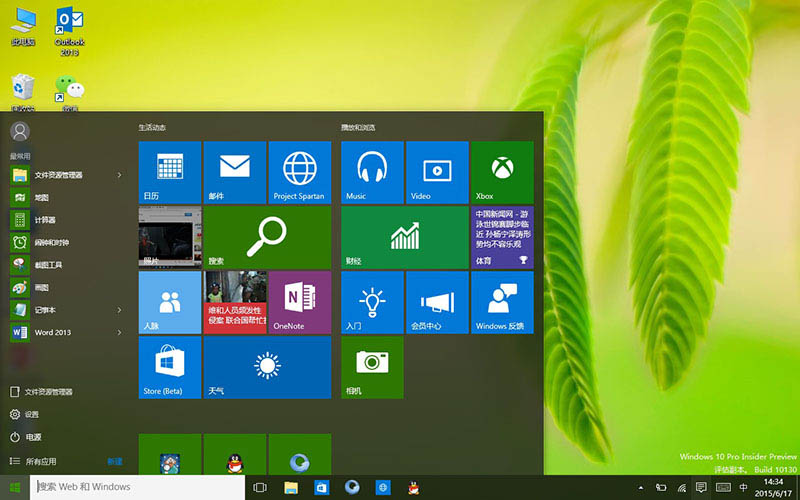
笔记本自带wifi软件设置图文详解!
方法一:
1、 首先,打开电脑的“控制桌面”
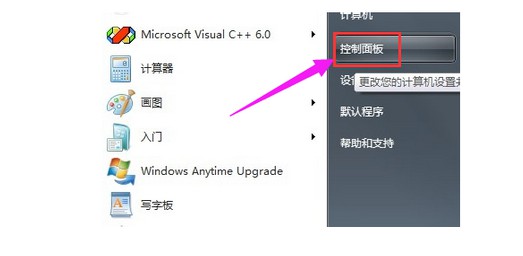
2、 然后,找到“网络和Internet”,点击它

3、 随后,继续点击“网络和共享中心”
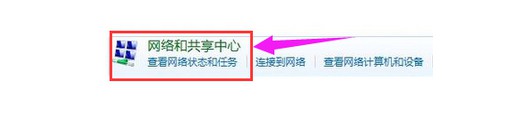
4、 在窗口下面的“更改网络设置”中,点击“设置新的连接网络”
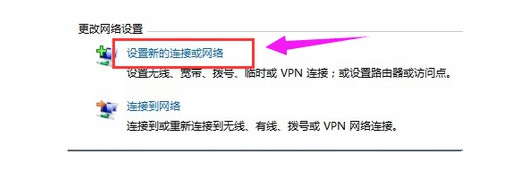
5、 在弹出的窗口中,点击选择“设置无线临时(计算机到计算机)网络”
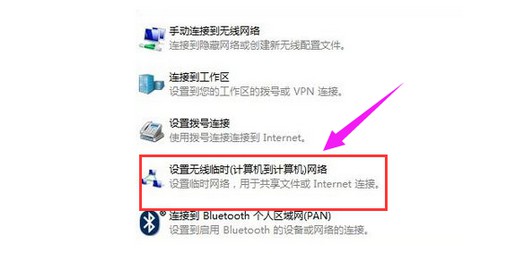
6、 然后,继续点击下一步
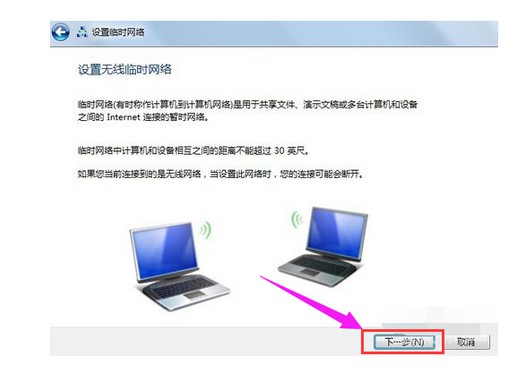
7、 最后填写分享的网络的名字、密码,笔记本自带wifi软件设置完毕
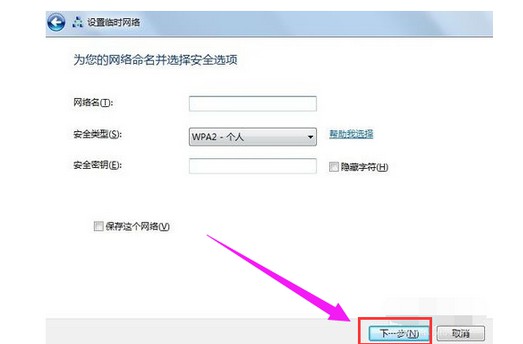
8、 然后,你就可以打开手机或者移动设备的网络设置进行连接了
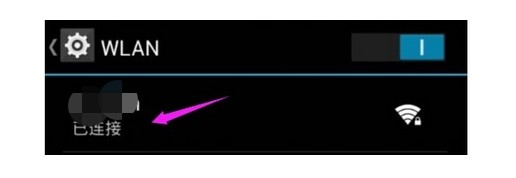
方法二:
1、 点击 “开始”菜单,依次点击打开“所有程序”-“附件”,在找到“命令提示符”之后,右键点击“以管理员身份运行”
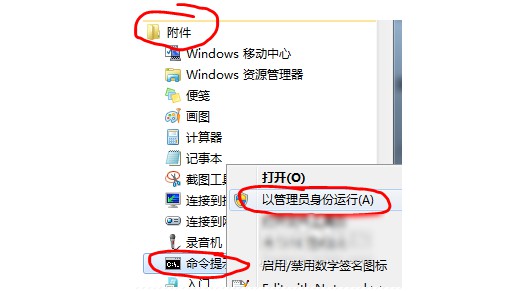
2、 然后,在“命令提示符”里输入“netsh wlan set hostednetwork mode=allow ssid=Test key=0123456789”,再按下回车键
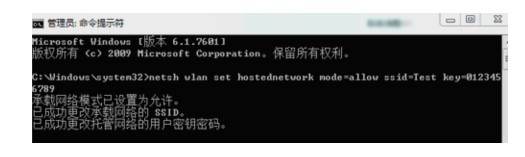
3、 接下来,打“开网络和共享中心”,再点左侧的“更改适配器设置”
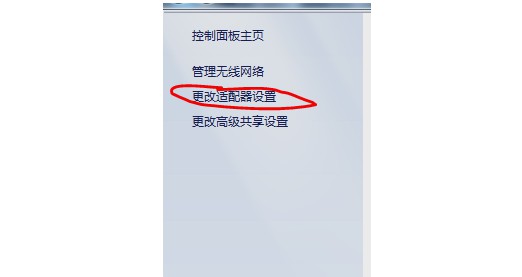
4、 然后,找到“本地连接”,右键单击“属性”
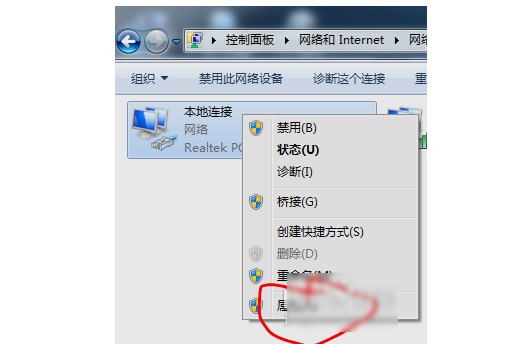
5、 之后,点击切换“共享”那一栏,在第一个选项上打钩,再在下面的“家庭网络连接”设置成“无线网络连接2”,然后再点确定
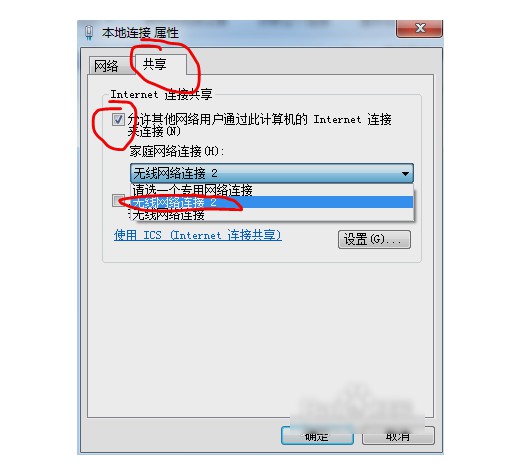
6、 同样的,我们在命令提示符里输入“netsh wlan start hostednetwork”并回车执行
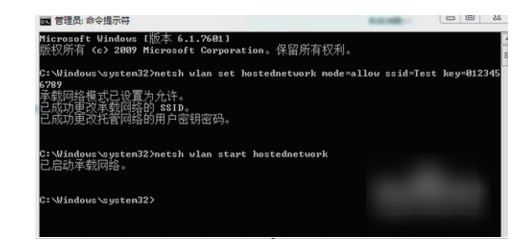
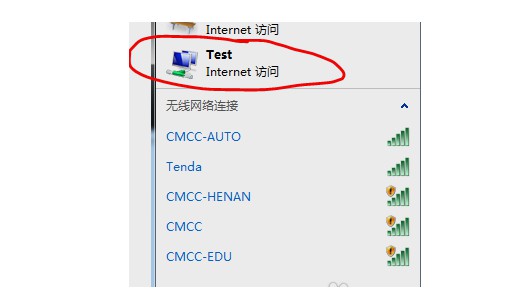
7、 最后,我们在在命令提示符里输入“netsh wlan stop hostednetwork”,再按下回车,就会关闭wifi热点。
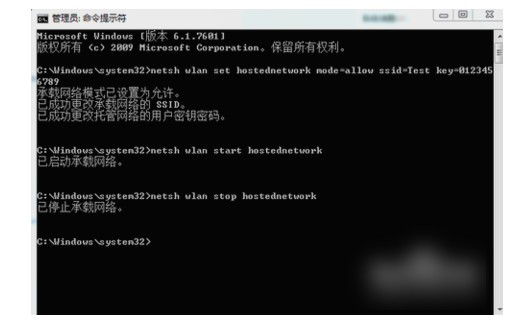
笔记本第三方wifi软件设置图文详解!
操作步骤:
1、 打开安全卫士,然后选择免费wifi
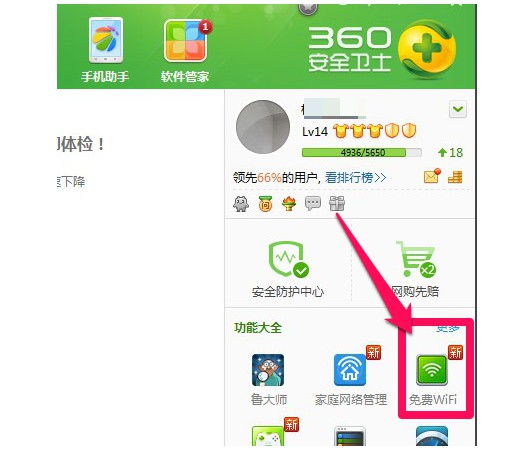
2、 免费wifi下载完成后,自动运行设置安装

3、 然后,你就可以打开手机输入这里的密码连接免费wifi
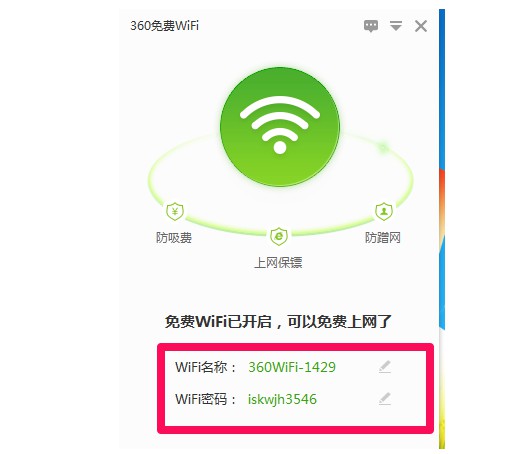
4、 随后,打开手机遥控,就可以下载安装手机助手
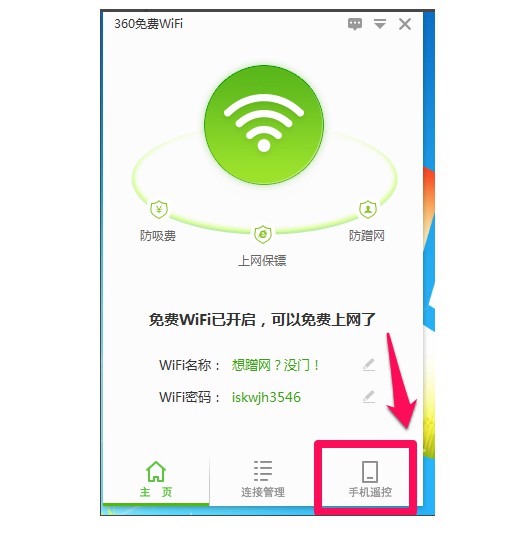
5、 你还可以直接用手机关电脑
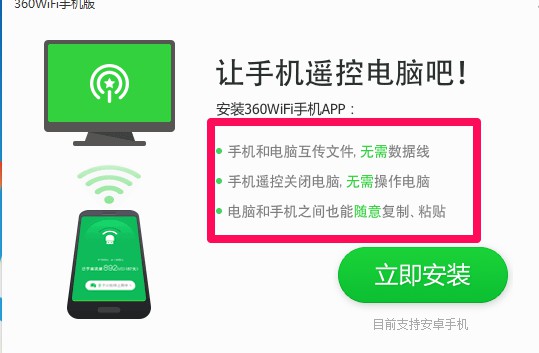
6、 随后,点击密码这里,就可以直接输入修改成新的密码,再点击上面设置
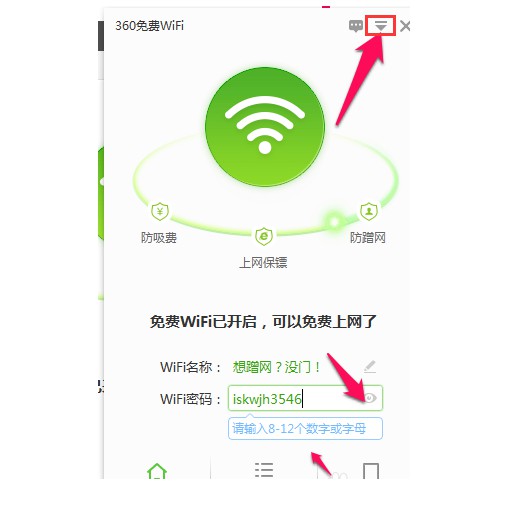
7、 进入设置中心后,你就可以对免费wifi启动功能,自行决定是否开机启动
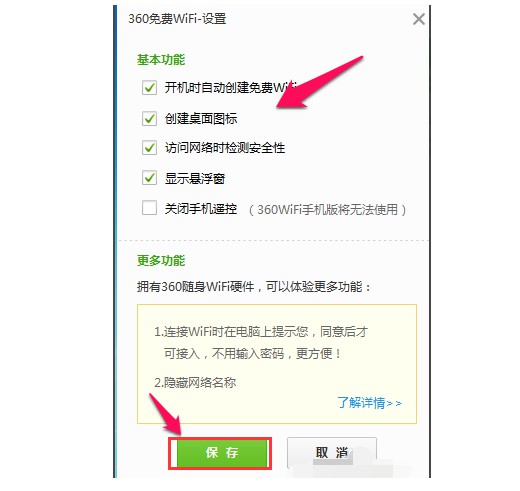
以上就是笔记本设置wifi软件图文详解教程,其中包括笔记本电脑自带的wifi软件设置,还有第三方wifi软件设置,你可以选择合适的方法,也希望以上的方法可以帮助你解决WiFi设置问题!

